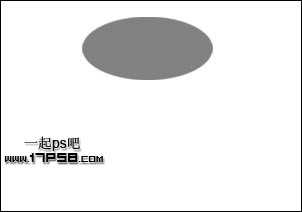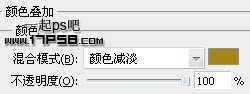新建文档400x400像素,背景白色,建新层,画一椭圆选区,填充# 838181。
添加图层样式。
效果如下。
建新层,画一椭圆选区,# 838181,用加深工具加深,效果如下。
将上一个图层样式复制粘贴到此层中,修改一下,具体设置不截图了,请参考教程结尾的PSD文件。
建新层,用刚才画出下图所示路径,填充同样的颜色,给予图层样式。
建新层,用刚才画出下图所示路径,填充同样的颜色,加深一下。
添加图层样式,效果如下。
建新层,画一椭圆,填充同样颜色,加深一下。
给予图层样式。
建新层,用钢笔画类似笔尖的图形,填充灰色,用加深工具加深四周。
赋予图层样式。
建新层,调出笔尖选区,选择>修改>收缩2像素,填充白色,图层模式柔光。
复制笔尖层,ctrl+T右击垂直翻转,挪到顶部,添加蒙版,黑白渐变,产生渐隐效果,此为钉子尖倒影。
合并除背景外所有层,ctrl+J复制一层,ctrl+T右击垂直翻转,挪到底部,添加蒙版,黑白直线渐变,适当降低图层不透明度,最终效果如下。
这个教程做的比较匆忙,说的过程也比较简单,看不太懂得同学请打开所附PSD文件参考,所有参数设置都保留其中。
大头钉PSD文件下载
标签:
大头钉,Logo
免责声明:本站文章均来自网站采集或用户投稿,网站不提供任何软件下载或自行开发的软件!
如有用户或公司发现本站内容信息存在侵权行为,请邮件告知! 858582#qq.com
白云城资源网 Copyright www.dyhadc.com
暂无“用photoshop制作金色大头钉Logo教程”评论...
更新日志
2026年01月14日
2026年01月14日
- 小骆驼-《草原狼2(蓝光CD)》[原抓WAV+CUE]
- 群星《欢迎来到我身边 电影原声专辑》[320K/MP3][105.02MB]
- 群星《欢迎来到我身边 电影原声专辑》[FLAC/分轨][480.9MB]
- 雷婷《梦里蓝天HQⅡ》 2023头版限量编号低速原抓[WAV+CUE][463M]
- 群星《2024好听新歌42》AI调整音效【WAV分轨】
- 王思雨-《思念陪着鸿雁飞》WAV
- 王思雨《喜马拉雅HQ》头版限量编号[WAV+CUE]
- 李健《无时无刻》[WAV+CUE][590M]
- 陈奕迅《酝酿》[WAV分轨][502M]
- 卓依婷《化蝶》2CD[WAV+CUE][1.1G]
- 群星《吉他王(黑胶CD)》[WAV+CUE]
- 齐秦《穿乐(穿越)》[WAV+CUE]
- 发烧珍品《数位CD音响测试-动向效果(九)》【WAV+CUE】
- 邝美云《邝美云精装歌集》[DSF][1.6G]
- 吕方《爱一回伤一回》[WAV+CUE][454M]